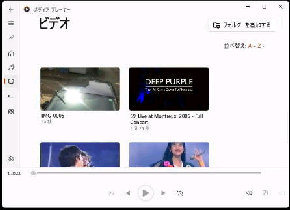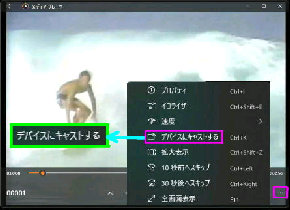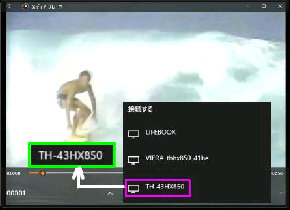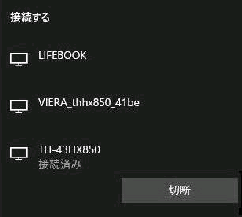スタートメニューから 「メディアプレーヤー」 を
起動し、再生する動画を選択してください。
接続を切断するときは、「接続する」 メニューを
表示してください。
● メディアプレーヤーで PC の 動画を VIERA へキャスト
「メディアプレーヤー」 で PC の動画を再生し、
画面右下の 「・・・」 (その他のオプション) を
クリックしてください。
Windows 11 の 新しい 「メディアプレーヤー」
では、音楽と動画を再生することができます。
「接続する」 の画面が表示され、キャスト可能
な機器の選択メニューが表示されます。
《 Windows 11 バージョン21H2 画面 》
表示されたメニューの
「デバイスにキャストする」 を選択します。
VIERA TH-43HX850 が 「接続済み」 と表示
され、「切断」 ボタンが表示されているので、
これをを押します。
ここでは、PC の動画を VIERA にキャストして
リモート再生してみましょう。
□ TH-43HX850 (43HX850_Series)
PC で再生中の動画が VIERA にキャストされ
全画面でリモート再生されます。
□ VIERA_thhx850_41be
PC の画面がそのまま VIERA にミラーリング
されます。